Когда вы запускаете приложение Office на новом Windows 11 или Windows 10 компьютере и видите сообщение У вас есть Office, вы можете активировать новый продукт Office без ключа продукта и добавить его в учетную запись Майкрософт. (Для некоторых продуктов с бессрочными лицензиями Office учетная запись Майкрософт не требуется.)
Microsoft 365 подписки: Если вы видите, что на вашем устройстве включена подписка наMicrosoft 365, обязательно войдите в систему и запустите подписку как можно скорее. Если подписка не будет запущена в течение 180 дней после активации Windows, срок ее действия истекает. Такой даты окончания срока действия для продуктов с бессрочной лицензией (например, Office 2021 ).

Примечание: Если при запуске приложения Office отображается другой экран активации, см. раздел Активация Office.
Шаг 1. Убедитесь, что windows активированаи подключение к Интернету.
Шаг 2. Запуск приложения Office
Шаг 3. Если вашему новому продукту Office требуется учетная запись Майкрософт, появится запрос на вход в Office, выберите Войти или Создать учетную запись. (Если вы уже вошли в Windows с помощью учетной записи Майкрософт, ваша учетная запись Майкрософт отображается в разделе У вас есть Office, нажмите кнопку Далее.)
Если отображается раздел Подтверждение параметров, нажмите кнопку Далее. Откроется окно Успешно! для уведомления о том, что ваш продукт Office успешно связан в вашей Майкрософт учетной записи. Затем выберите Начало работы.
(Если вашему новому продукту Office не требуется Майкрософт учетная запись, после запуска приложения Office откроется окно Успешно, и вы сможете узнать, что активация продукта Office завершена. А затем выберите Начало работы.)
Шаг 4. Следуйте остальным запросам, чтобы принять лицензионное соглашение и параметры конфиденциальности.
Если на вашем устройстве включена подписка наMicrosoft 365, ваша подписка будет запущена.
Если вы вошли в систему, выполнив описанные выше действия, новый продукт Office будет добавлен в учетную запись Майкрософт, доступ к которой можно получить в любое время на странице Подписки службы & на панели мониторинга Майкрософт учетной записи. Чтобы переустановить Office, просто перейдите на эту страницу.
Если вы активировали продукт Office без учетной записи Майкрософт, вы можете просмотреть его и переустановить Office в приложении Магазина Майкрософт.

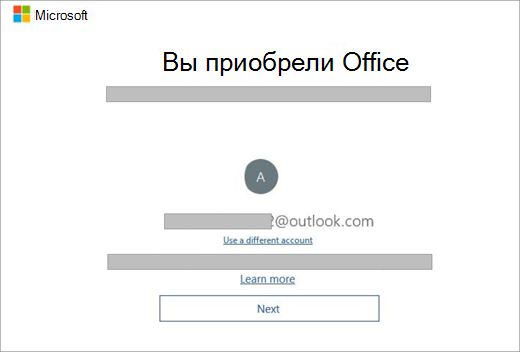
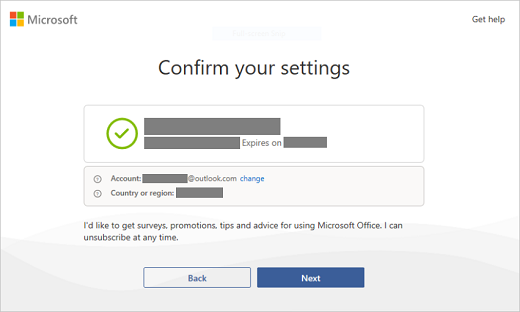
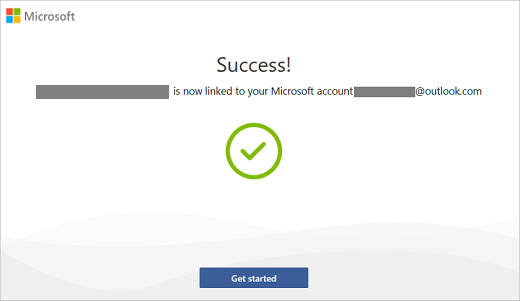
Что такое учетная запись Майкрософт?
Учетная запись Майкрософт — это адрес электронной почты и пароль, используемые для Outlook.com, Hotmail, Microsoft 365, Office, OneDrive, Skype, Xbox и Windows.
Если вы создаете учетную запись Майкрософт, в качестве имени пользователя для нее можно указать любой адрес электронной почты, в том числе из службы Yahoo! или Gmail. После связывания этой учетной записи с продуктом Office, если вам когда-либо потребуется переустановить приложения, вы будете использовать эту учетную запись Майкрософт вместо ключа продукта для установки и активации Office.
Мне следует создать учетную запись Майкрософт?
Если вы входите в Outlook.com, Hotmail, OneDrive, Skype, Xbox и Windows, значит у вас уже есть учетная запись Майкрософт. Используйте ее вместо того, чтобы создавать новую.
Зачем нужна учетная запись Майкрософт?
Учетная запись Майкрософт заменяет ключ продукта и упрощает переустановку Office в будущем. Для использования Office на новом устройстве требуется учетная запись Майкрософт.
Примечание: Если у продукта Office нет связанной учетной записи Майкрософт, см. раздел Переустановка Office из приложения Майкрософт Store.
Как найти ключ продукта
Ключ продукта не предоставляется и не требуется. Чтобы переустановить Office или управлять подпиской на Microsoft 365, используйте учетную запись Майкрософт, чтобы войти на страницу Подписки службы & на панели мониторинга учетной записи Майкрософт. (В некоторых версиях может потребоваться переустановить Office из приложения Майкрософт Store.)
Совет: Если вам не удается активировать Office, ознакомьтесь с вкладкой Нужна помощь? выше, чтобы устранить проблему.
Чтобы убедиться, что Windows активирована, выполните следующие действия.
-
Нажмите кнопку Пуск , а затем выберите Параметры.
-
Выберите Система, а затем — Активация. Эта страница указывает, активирована ли Windows.
Назад и выполните оставшиеся действия по активации Office.
Если вы столкнулись с проблемами при активации Office на новом компьютере, просмотрите разделы ниже.
Я сбросил или клонировал Windows перед активацией Office, и теперь он не будет активироваться
При покупке нового устройства, которое поставляется с цифровой лицензией для Office для дома и бизнеса, необходимо активировать эту лицензию и связать ее с учетной записью Майкрософт после активации Windows. Если вы восстанавливаете состояние или клонируете Windows перед активацией лицензии Office, лицензия будет удалена, и вы не сможете активировать Office. Чтобы устранить эту проблему, см. статью Восстановление предустановленной лицензии Office, которая была удалена при сбросе или клонировании Windows.
При активации Office на компьютере отображается сообщение об ошибке с кодом 0xc004f200
Эта ошибка может возникнуть при попытке активировать Office без предварительной активации Windows. Сведения о том, как устранить эту проблему, см. в статье Ошибка 0xC004F200 при активации предустановленного пакета Office на новом компьютере.
Я купил Office с помощью компьютера, но не могу найти установку Office
Чтобы найти и запустить предварительно установленное приложение Office, нажмите кнопку Пуск в левом нижнем углу экрана и прокрутите вниз, пока не найдете приложение Office, например Word или Excel, либо введите имя приложения и щелкните его значок, чтобы открыть его. Дополнительные сведения см. в статье Поиск приложений Office в Windows 10, Windows 8 и Windows 7.
Примечание: Убедитесь, что вы искали такие приложения Office, как Word, Excel или PowerPoint, поскольку проблема поиска приложений Outlook, Access и Publisher на новом компьютере с предустановленным набором Office рассматривается отдельно.
Если вам не подошло ни одно из предложенных выше решений, обратитесь за помощью к продавцу или изготовителю ПК.
Мой компьютер заменен, или на новом компьютере выполнен быстрый сброс параметров
Сведения о повторной активации Office после быстрого сброса параметров или замены компьютера см. в статье После быстрого сброса параметров исчезли приложения Outlook, Access и Publisher.
После активации не удается запустить предварительно установленные приложения Office
Если после активации снова открывается страница Давайте начнем, см. статью Не удается запустить приложения Office после активации.
После установки собственной копии Office по-прежнему отображаются экраны "Пробная версия", "Купить" и "Активировать"
Причиной может быть то, что вы удалили предварительно установленную копию Office и установили версию Office с корпоративной лицензией. Чтобы устранить эту проблему, см. раздел Регулярные запросы на активацию Office на новом компьютере.











